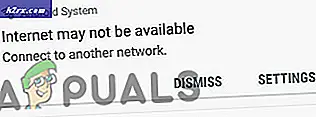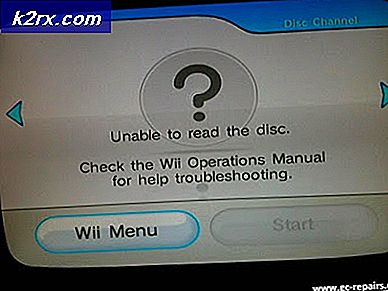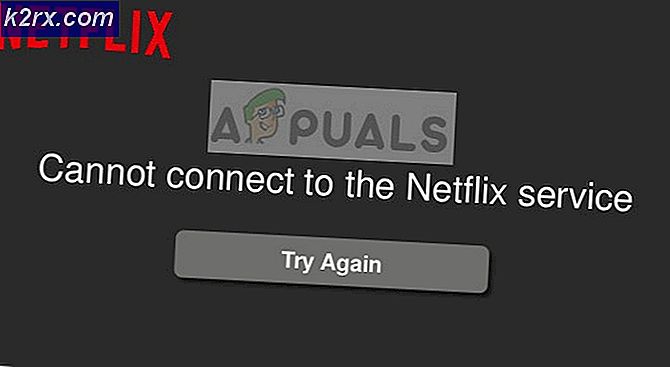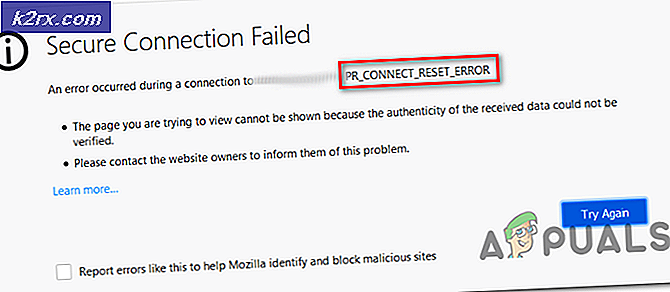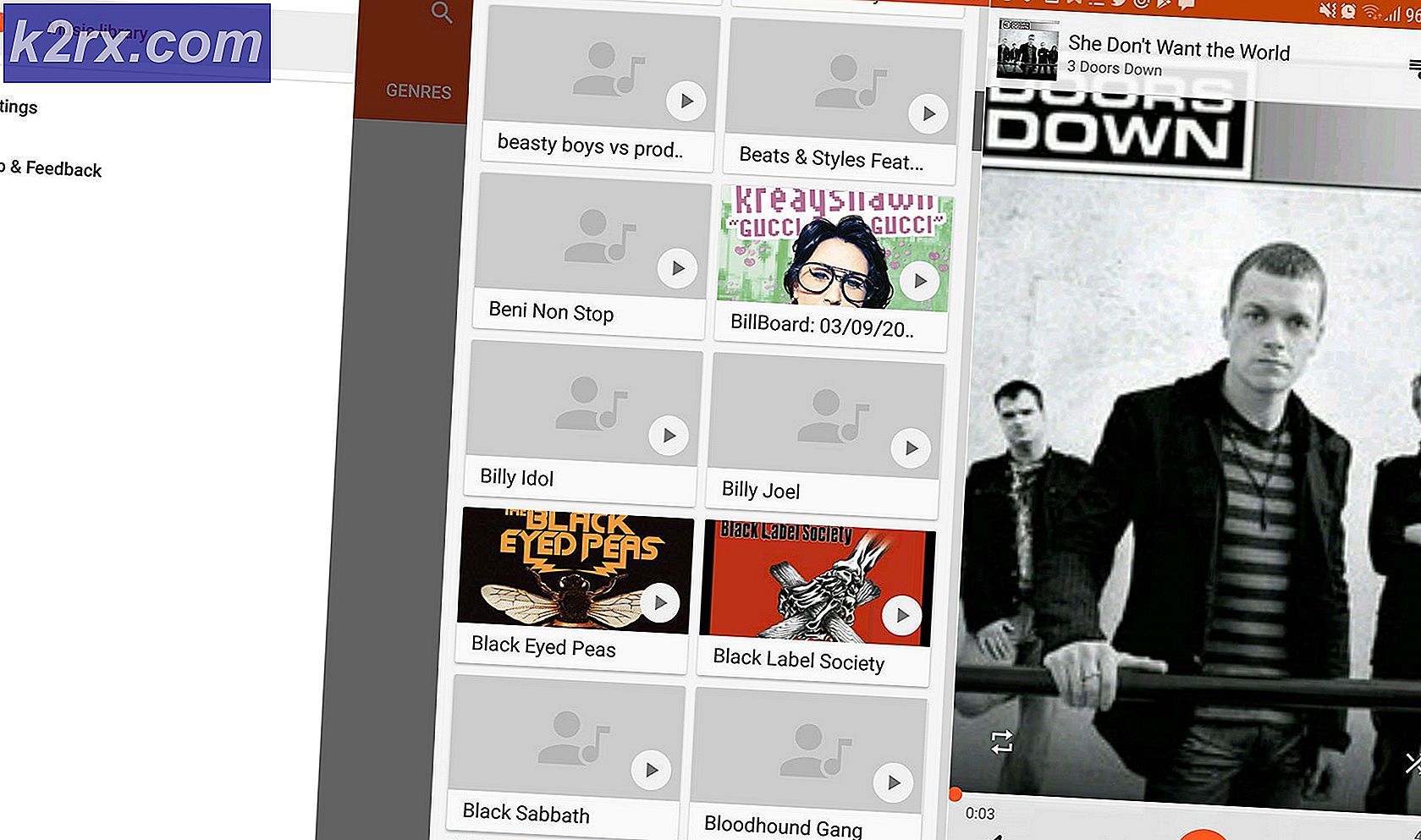Fix: S7-Akku entlädt sich zu schnell
Das Samsung Galaxy S7 ist die siebte Erweiterung des Samsung Galaxy Line-Ups, das jedes Jahr als Flaggschiff dient. Das Galaxy S7 führte viele Verbesserungen gegenüber seinem Nachfolger, dem Galaxy S6, ein, der zeitweise wegen seines schwächeren Akkus und seines geringeren Bildschirms heftig kritisiert wurde. Das Galaxy S7 bietet ein viel besseres Akku-Nutzungserlebnis, da der Akku bei normalem Gebrauch einen ganzen Tag mit einer Ladung hält. In jüngster Zeit haben jedoch viele Benutzer festgestellt, dass ihr Telefon nicht mehr so lange hält wie früher und den Akku schneller entlädt.
Was verursacht die schnelle Entladung des Samsung Galaxy S7?
Nachdem wir zahlreiche Berichte zu diesem Problem erhalten hatten, beschlossen wir, das Problem zu untersuchen. Auf der Grundlage unserer Berichte erstellten wir eine Liste von Lösungen, die das Problem für die meisten unserer Benutzer lösten und ihre Erfahrungen mit der Batterieentladung verbesserten. Außerdem haben wir die Gründe für das Auftreten des Problems zusammengestellt und aufgelistet.
Nachdem Sie ein grundlegendes Verständnis für die Art des Problems haben, werden wir uns den Lösungen zuwenden. Um Konflikte zu vermeiden, stellen Sie sicher, dass Sie diese Lösungen in der spezifischen Reihenfolge implementieren, in der sie aufgelistet sind.
Lösung 1: Identifizieren des Problems
Um die Anwendung zu identifizieren, die am meisten Strom vom Mobiltelefon verbraucht, werden wir die Statistiken überprüfen, aber zuerst müssen wir sicherstellen, dass das Problem nicht in der Hardware liegt. Dafür werden wir das Handy im abgesicherten Modus betreiben. Dafür:
- Drücken Sie Drücken Sie den Netzschalter und wählen Sie „Ausschalten" Möglichkeit.
- Sobald das Gerät vollständig ausgeschaltet ist,Schalter es weiter vonHalten dasLeistung Taste für 2 Sekunden.
- Wenn derSamsung Animation Logo Anzeigenhalt runter die “Volumen Nieder" Taste.
- Das Wort "Sicher Modus” muss im . angezeigt werden Unten links Ecke des Bildschirms, wenn der Prozess erfolgreich war.
- Verwenden Sie das Telefon jetzt weiter und prüfen Sie, ob sich die Akkulaufzeiten dramatisch ändern. Wenn Sie nur eine Verbesserung der Akkulaufzeiten um 20 oder 30 Minuten feststellen, liegt möglicherweise ein Problem mit dem Akkuzustand des Telefons vor und der eigentliche Akku muss ausgetauscht werden.
- Wenn sich die Batteriezeiten jedoch um mehr als 40 Minuten erhöhen, wurde die Batterie aufgrund eines Softwareproblems schnell verbraucht, und Sie können nach dem Booten aus dem abgesicherten Modus mit der folgenden Anleitung fortfahren.
Lösung 2: Löschen fehlerhafter Anwendungen
Nachdem wir festgestellt haben, dass das Problem tatsächlich in der Software liegt, werden wir die Anwendungen, die viel Batterie verbrauchen, isolieren und löschen. Dafür:
- Ziehen Klicken Sie in der Benachrichtigungsleiste auf „die Einstellungen”Knopf.
- Tippen Sie in den Einstellungen auf „BatterieUnd klicken Sie dann auf die Option „Batterie Verwendung" Taste.
- In den Details zur Batterieverwendung, identifizieren eine Anwendung, die viel Akku verbraucht, und bedenken Sie dabei die Zeit, die Sie mit dieser Anwendung verbracht haben.
- Löschen die Anwendung, die den meisten Akku verwendet und nicht so häufig verwendet wurde.
- Prüfen um zu sehen, ob die Batterie Drainage b ist gelöst auf diese Weise.
- Wenn das Problem nicht gelöst ist, versuchen Sie es löschen Mehr Anwendungen die viel Batterie verbrauchen.
- Wenn das Problem durch Löschen dieser Anwendungen weiterhin besteht, fahren Sie mit dem nächsten Schritt fort.
Lösung 3: Suchen nach Anwendungsaktualisierungen
Wenn einige Anwendungen nicht auf die neueste Version aktualisiert werden, verbrauchen sie mehr Strom als nötig und verursachen eine Batterieentladung. Daher werden wir in diesem Schritt nach Updates für alle installierten Anwendungen suchen und diese anwenden, falls verfügbar. Dafür:
- Freischalten das Telefon und öffne die Google Play Store Anwendung.
- Klicken auf derSpeisekarte Taste auf deroben links Ecke und wählen Sie die “Meine Apps & Spiele" Möglichkeit.
- Tippen Sie auf “Aktualisierung” Registerkarte und wählen Sie die “Aktualisierung" Symbol.
- Klicken auf der "AktualisierenAlle“ und warten Sie, bis die Anwendungen aktualisiert und installiert sind.
- Prüfen um zu sehen, ob das Problem weiterhin besteht.
Lösung 4: Nach Software-Updates suchen
Wenn das Android Ihres Geräts nicht auf die neueste Version aktualisiert wurde, verbraucht das Telefon möglicherweise mehr Akku, da jede Anwendung zur besseren Kompatibilität die neueste Android-Version erfordert. Daher prüfen wir in diesem Schritt, ob Software-Updates für die Anwendung verfügbar sind. Dafür:
- Freischalten das Telefon und öffne die die Einstellungen.
- Scrollen Sie nach unten und klicken Sie auf „Über das Gerät" Möglichkeit.
- Klicken auf der "Software Aktualisieren" undwählen das "Prüfen für Updates" Möglichkeit.
- Wenn ein neues Software-Update verfügbar ist, klicken Sie auf „Manuelles Herunterladen von UpdatesOption, die nach Abschluss des Überprüfungsprozesses angezeigt wird.
- Nachdem das Telefon das Update heruntergeladen hat, werden Sie dazu aufgefordertbestätigen dasInstallation desaktualisieren wählen "Ja“ und das Telefon wird nun neu gestartet.
- Das Update wird installiert und das Telefon wirdstarten zurück in dasnormalModus,prüfen um zu sehen, ob das Problem weiterhin besteht.
Lösung 5: Löschen der Cache-Partition
Wenn eine Anwendung viel Cache auf dem Gerät speichert, kann sie träge werden und mehr Strom für den Betrieb benötigen, was zu einem überdurchschnittlichen Batterieverbrauch führt. Daher löschen wir in diesem Schritt den Cache. Dafür:
- Halten Sie den Netzschalter gedrückt und wählen Sie „Ausschalten“.
- Halten Sie gleichzeitig die Tasten „Home“ und „VolumeUP“ gedrückt und halten Sie dann auch die Taste „Power“ gedrückt.
- Wenn der Samsung-Logo-Bildschirm angezeigt wird, lassen Sie nur die Ein- / Aus-Taste los.
- Wenn der Android-Logo-Bildschirm angezeigt wird zu Lassen Sie alle Tasten los, auf denen auf dem Bildschirm möglicherweise „Installieren des Systemupdates“ für einige Minuten angezeigt wird, bevor die Android-Wiederherstellungsoptionen angezeigt werden.
- Drücken Sie die Taste „Lautstärke verringern“, bis die „Cache-Partition löschen" ist markiert.
- Drücken Sie die Ein- / Aus-Taste und warten Sie, bis das Gerät die Cache-Partition gelöscht hat.
- Wenn der Vorgang abgeschlossen ist, navigieren Sie in der Liste über die Schaltfläche „Lautstärke verringern“, bis „System jetzt neu starten“ markiert ist.
- Drücken Sie die Ein- / Aus-Taste, um die Option auszuwählen und das Gerät neu zu starten.
- Überprüfen Sie nach dem Neustart des Geräts, ob das Problem weiterhin besteht.
Hinweis: Sie müssen bei diesem Vorgang sehr vorsichtig sein, da bereits ein kleiner Fehler dazu führen kann, dass die Telefonsoftware dauerhaft blockiert wird.
Zusätzliche Tipps:
- Das erste ist, dass Sie Ihr Telefon von Zeit zu Zeit neu starten, um einige Ladefehler zu beseitigen.
- Versuchen Sie, den Akku neu zu kalibrieren, um das Beste aus Ihrem Akku herauszuholen. Entladen Sie ihn vollständig, bis er sich ausschaltet, und laden Sie ihn dann mit der Originalausrüstung zu 100% auf. Wiederholen Sie diese Methode, um Ihr Telefon zu verwenden, und Sie sollten eine bessere Akkulaufzeit erzielen.
- Schalten Sie das WLAN aus, wenn Sie es nicht verwenden, und lassen Sie Bluetooth oder andere Funktionen ausgeschaltet, wenn Sie es nicht verwenden.